Registrering af en destination til filoverførsel
Du kan registrere en overførselsdestinationsserver, før filoverførslen startes.
-
Vælg [Network] > [File Transfer] > [Default Upload Server] > [Server Settings1] (eller [Server Settings2], [Server Settings3]) i webmenuen.
Tip!
- Navnet på valgmuligheden vil ændre sig i overensstemmelse med [Display Name] konfigureret i det næste trin.
-
Konfigurér de følgende punkter for [Network] > [FTP Server 1] til [FTP Server 3] i webmenuen.
[Display Name]
Angiv navnet på den server, der skal vises på listen over overførselsjobs ved valg af en overførselsdestinationsserver.
[Service]
Viser servertypen.
[FTP]: FTP-server
[Host Name]
Angiv adressen på serverens værtsnavn.
[Port]
Angiv portnummeret på den server, der skal oprettes forbindelse til.
[User Name]
Indtast brugernavnet.
[Password]
Indtast adgangskoden.
[Passive Mode]
Sæt passiv tilstand til On/Off.
[Destination Directory]
Indtast navnet på mappen på destinationsserveren.
Bemærk!
- Hvis tegn, der er ugyldige på destinationsserveren, angives i [Destination Directory], overføres filerne til brugerens hjemmemappe. Ugyldige tegn varierer afhængigt af serveren.
[Using Secure Protocol]
Angiv, om du vil udføre sikker FTP-overførsel.
[Root Certificate]
Indlæs/Ryd et certifikat.
[Load]: Indlæse et CA-certifikat. Indlæser certifikater i PEM-format.
[Clear]: Ryd CA-certifikatet.
[None]: Indlæs eller ryd ikke et certifikat.
Bemærk!
- Indstil enhedens ur til det korrekte klokkeslæt, før du indlæser et CA-certifikat.
- Ved optagelse i XAVC-I 4096×2160P/3840×2160P 59.94/50P kan [Load] ikke vælges.
[Root Certificate Status]: Viser certifikatets indlæsningsstatus.
[Reset]: Nulstiller Server Settings-indstillingerne til standarderne.